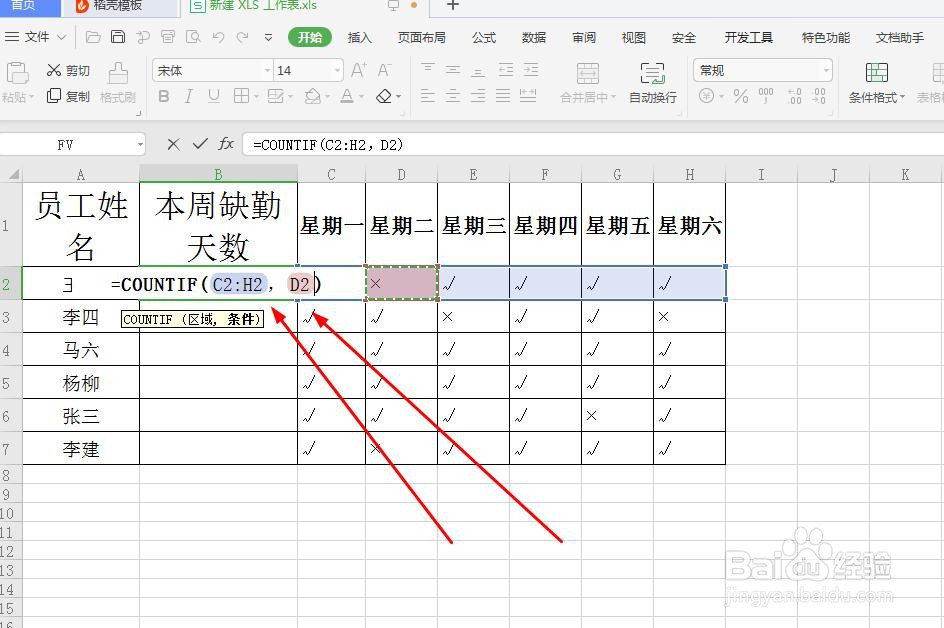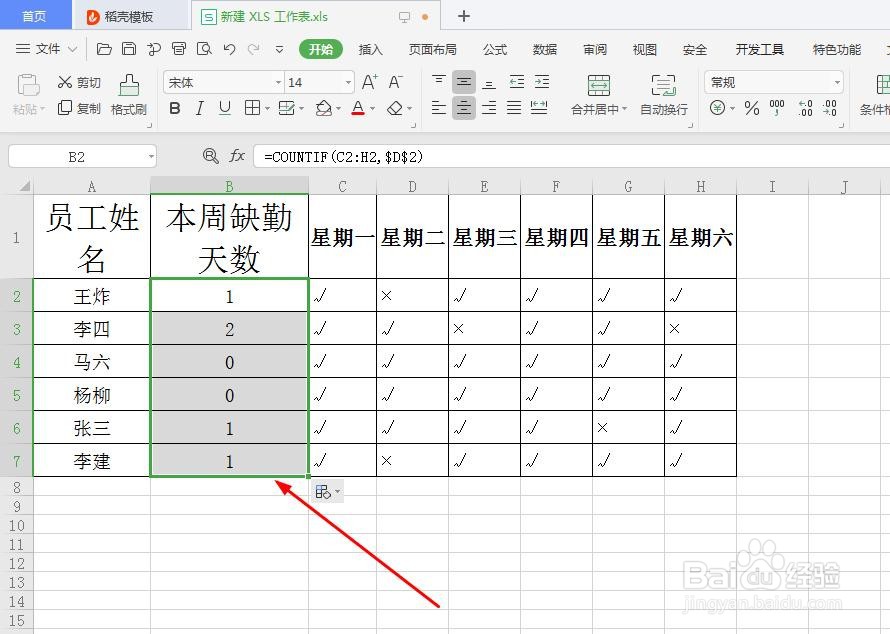在Excel表格里如何统计缺勤天数
1、以WPS为例,打开示例表格,如图所示
2、输入等号=,开始书写函数,如图所示
3、选择countif函数,如图所示
4、countif函数基本格式为=countif(区域,条件),如图所示
5、按Ctrl键选择统计次数的区域,如图所示
6、输入逗号,再按ctrl键选择缺勤标记,按F4绝对引用,如图所示
7、=COUNTIF(C2:H2,$D$2),这是公式全部,按回车键,我们的缺勤天数就计算出来了,如图所示
声明:本网站引用、摘录或转载内容仅供网站访问者交流或参考,不代表本站立场,如存在版权或非法内容,请联系站长删除,联系邮箱:site.kefu@qq.com。
阅读量:62
阅读量:24
阅读量:67
阅读量:47
阅读量:67